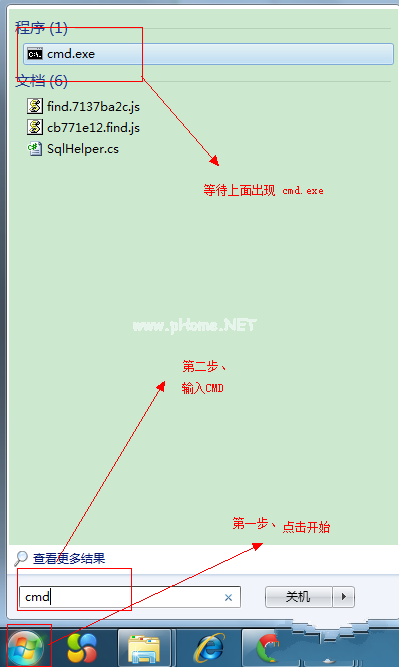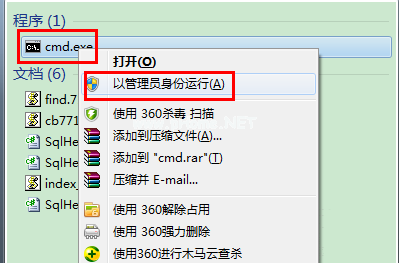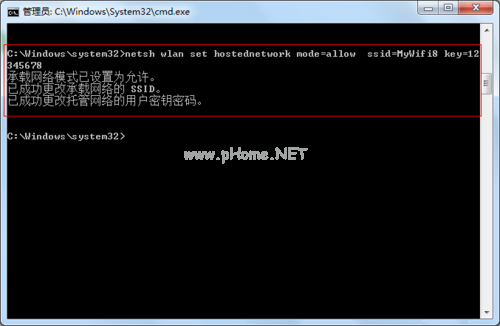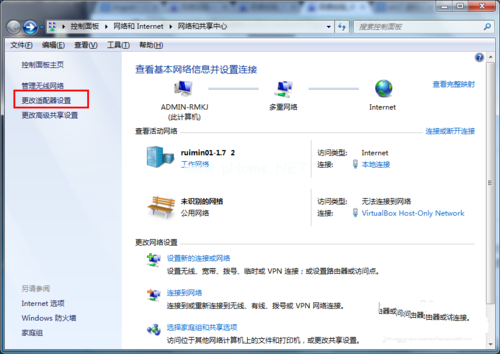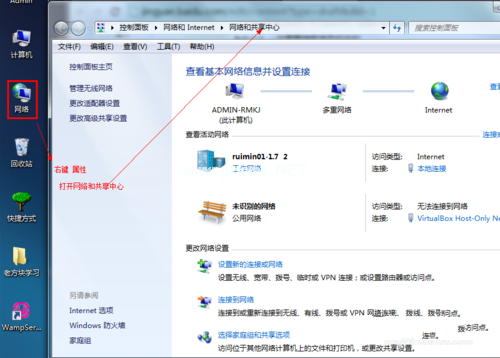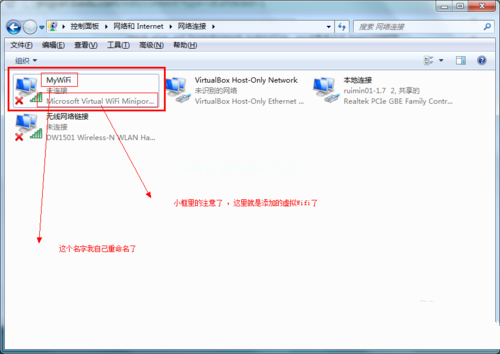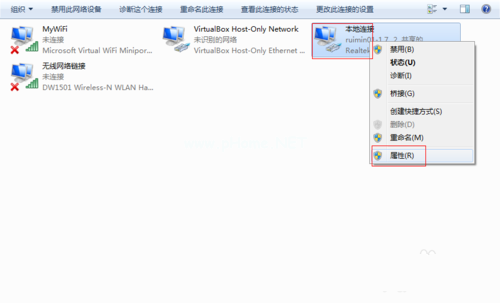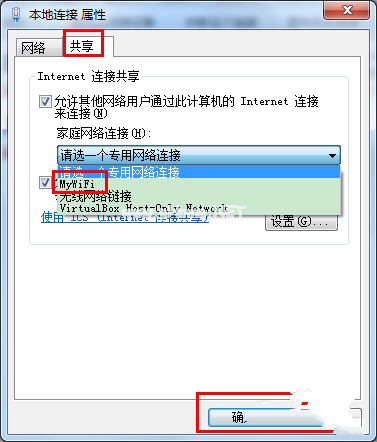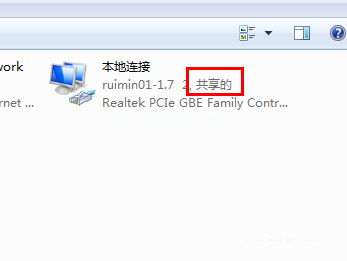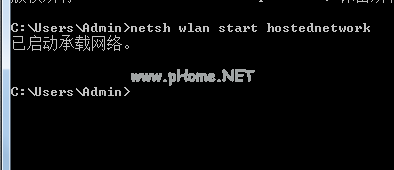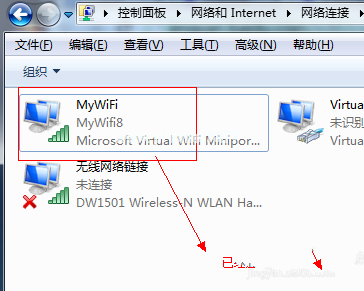Ghost Win7系统64位设置虚拟wifi共享图文教程
|
今天给大家带来了Ghost Win7系统64位设置虚拟wifi共享图文教程,这样本来连接有线网的笔记本电脑就可以把网络给分享出去,让其他无线设备可以连接使用,其实就相当于建立了WiFi热点,详细的步骤如下。 Ghost win7系统64位设置虚拟wifi共享步骤: 以管理员身份,打开提示符 即 cmd。 步骤:开始--输入cmd--等待出现cmd.exe Ghost win7设置虚拟wifi(图1) 在出现cmd.exe 中 点击以管理员身份运行。 Ghost win7设置虚拟wifi(图2) 出现的cmd界面如下: Ghost win7设置虚拟wifi(图3) 将下面命令复制到cmd窗口后回车运行。 netsh wlan set hostednetwork mode=allow ssid=MyWifi8 key=12345678 ----------------------------------------- ssid是wifi的名称,key是密码 MyWifi8 一会需要搜索信号的名称 12345678 链接的密码。 注意:粘贴到cmd窗口时右键 粘贴 成功界面如图: Ghost win7设置虚拟wifi(图4) 如果没有wift请重启电脑。 观察中的网络链接虚拟Wift。 打开步骤: 在桌面的网络,上面右键打开网络共享中心, 点击更改适配器设置 打开网络中心。 Ghost win7设置虚拟wifi(图5) Ghost win7设置虚拟wifi(图6) Ghost win7设置虚拟wifi(图7) 开始连接Internet。 依次选择“属性”接着“共享" 接着再选”允许其他……连接(N)" 点击“MyWiFi”即可 点击“确定”后,提供共享网卡图标旁会出现“共享”字样。 提示: 执行过程中出现错误请在命令提示框中运行: net start MpsSvc 或开启防火墙 Ghost win7设置虚拟wifi(图8) Ghost win7设置虚拟wifi(图9) Ghost win7设置虚拟wifi(图10) 在命令窗口中运行 netsh wlan start hostednetwork Ghost win7设置虚拟wifi(图11) Ghost win7设置虚拟wifi(图12) 设置已经完成,找台电脑或是手机连接即可。 |